Ένα ζήτημα που πρέπει να ληφθεί υπόψη κατά τη μετάβαση από τα Windows σε OS X είναι το ηλεκτρονικό ταχυδρομείο, καθώς οι χρήστες των Windows έχουν συχνά ρίζες στο Outlook. Σήμερα, παρουσιάζουμε πώς να μετακινηθούμε από το Outlook στο Mail.app της Apple χρησιμοποιώντας το Mozilla's Thunderbird ως γέφυρα για να ξεπεράσουμε το κενό.
Στα Windows
Για να ξεκινήσετε θα πρέπει να εγκαταστήσετε το Thunderbird του Mozilla στον υπολογιστή σας των Windows. Μόλις εγκατασταθεί, δεν χρειάζεται να προσθέσετε λογαριασμό για να εισαγάγετε τίποτα. Για να ξεκινήσετε την εισαγωγή κάντε κλικ στο Εργαλεία> Εισαγωγή…

Σε αυτήν την περίπτωση έχουμε χρησιμοποιήσει μόνο το Outlook για αλληλογραφία, οπότε θα επιλέξουμε την επιλογή αλληλογραφίας. Εάν έχετε και άλλο υλικό που θέλετε να εισαγάγετε, μπορεί να είναι πιο γρήγορο να εισαγάγετε κάθε ενότητα ξεχωριστά. Μόλις επιλέξετε το υλικό σας, κάντε κλικ στο Επόμενο.
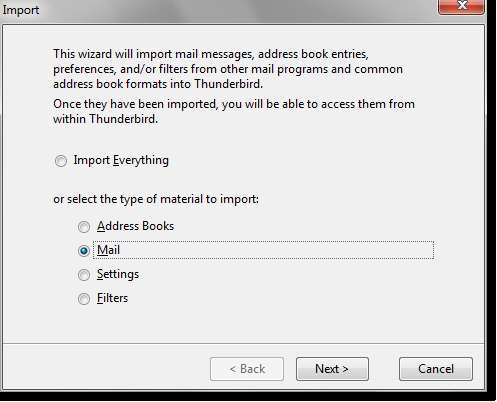
Επιλέξτε Outlook για τον τύπο αρχείου που θέλετε να εισαγάγετε και κάντε κλικ στο Επόμενο.
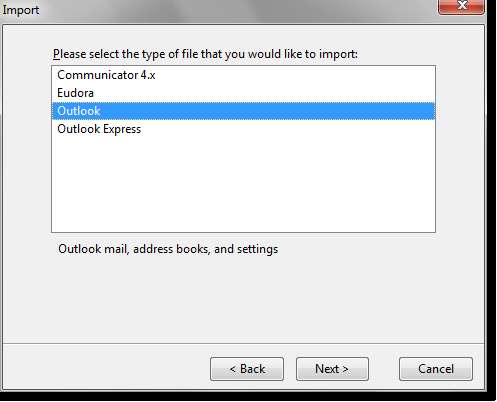
Μόλις ολοκληρωθεί η εισαγωγή, θα δώσει μια αναφορά για το τι εισήχθη από το Outlook. Κάντε κλικ στο Τέλος όταν είστε έτοιμοι να προχωρήσετε.
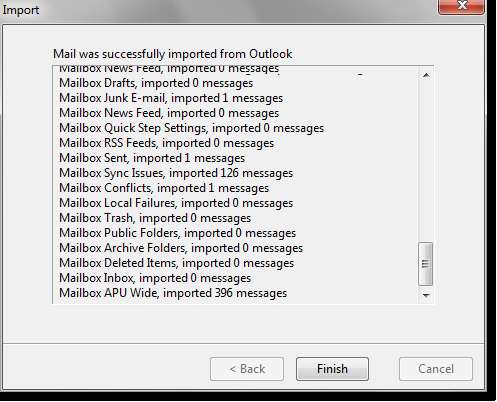
Σε Mac OS X
Τώρα θα πρέπει να βρίσκεστε στον υπολογιστή σας Mac OS X. Σε ένα προηγούμενο άρθρο για το οποίο μιλήσαμε προσθήκη μεριδίου παραθύρου . Τώρα ο ευκολότερος τρόπος για να μετακινήσετε τα δεδομένα πάνω από τα μηχανήματα μπορεί να είναι η τοποθέτηση του φακέλου που περιέχει τα δεδομένα σας και την αντιγραφή Τοπικοί φάκελοι στην επιφάνεια εργασίας σας. Θα θελήσετε να μετακινήσετε τα δεδομένα με οποιονδήποτε κατάλληλο τρόπο για εσάς.
Τα εισαγόμενα δεδομένα του Outlook θα βρίσκονται στον υπολογιστή σας Windows 7 και Vista στον ακόλουθο κατάλογο.
C: \ Users \ * όνομα χρήστη * \ AppData \ Roaming \ Thunderbird \ Profiles \ * profileename * .default \ Mail
Για XP έφτασε στην ακόλουθη διαδρομή…
C: \ Documents and Settings \ * username * \ Application Data \ Thunderbird \ Profiles \ * profilename * .default \ Mail
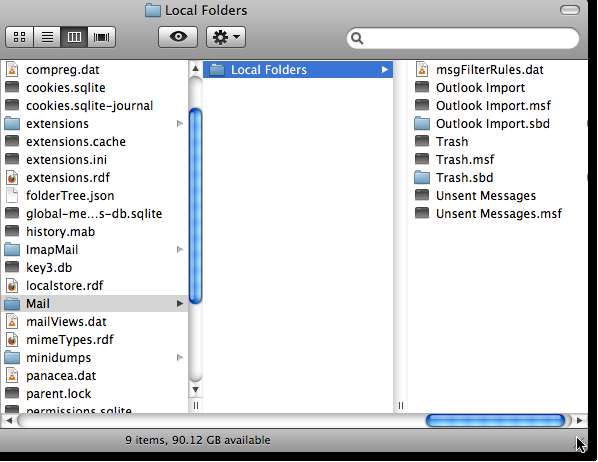
Τώρα θα θελήσετε να ανοίξετε το Mail.app. Στο μενού Αρχείο επιλέξτε Εισαγωγή γραμματοκιβωτίων…
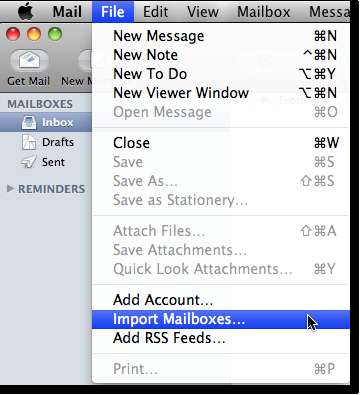
Στο παράθυρο εισαγωγής επιλέξτε Thunderbird και κάντε κλικ στο Συνέχεια.
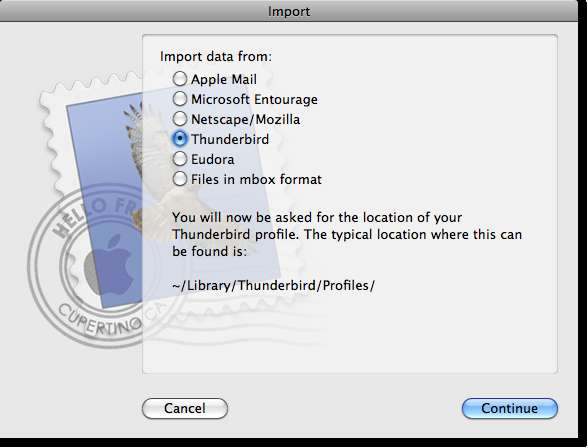
Περιηγηθείτε και επιλέξτε Τοπικούς φακέλους και κάντε κλικ στο Επιλογή.
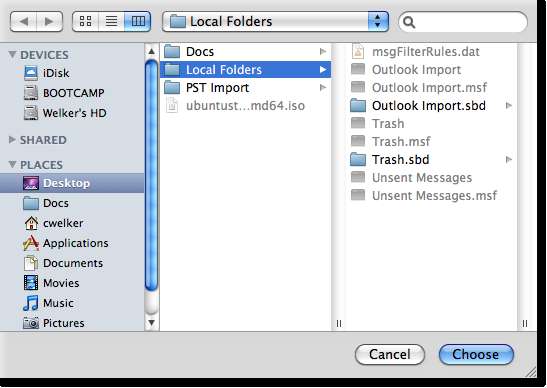
Τώρα μπορείτε να επιλέξετε αυτό που θέλετε να εισαγάγετε. Εάν παρατηρήσετε ότι υπάρχουν πράγματα που δεν θέλετε να εισαγάγετε, καταργήστε την επιλογή τους. Μόλις είστε ικανοποιημένοι με αυτό που εισάγετε, κάντε κλικ στο Συνέχεια.
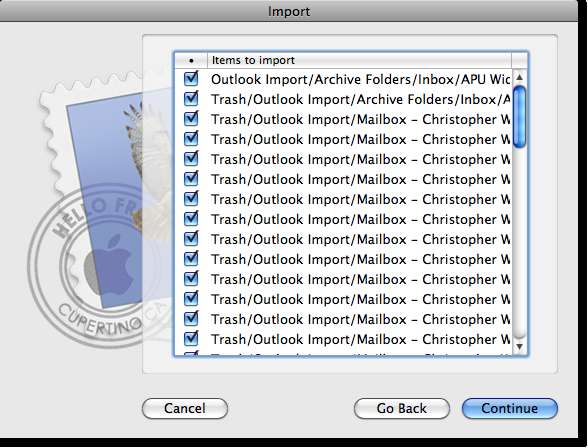
Ο όγκος των δεδομένων που μετακινείτε θα υπαγορεύσει πόσο χρόνο θα χρειαστεί για την εισαγωγή. Μόλις ολοκληρωθεί η εισαγωγή. Το Mail.app θα σας ενημερώσει πού βρίσκεται η αλληλογραφία σας. Κάντε κλικ στην ολοκλήρωση και απολαύστε το email σας!
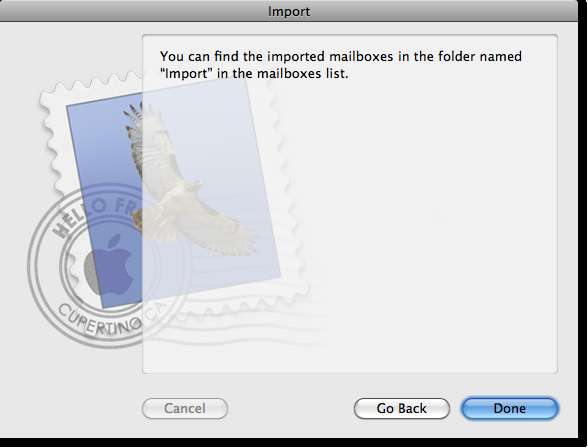
Ενώ υπάρχουν μερικές δωρεάν εφαρμογές εκεί έξω που λένε ότι είναι σε θέση να εισάγουν αλληλογραφία .pst και Outlook σε μορφές αναγνώσιμες από το OS X, πολλές από αυτές είναι για προηγούμενες εκδόσεις του Outlook για Mac. Αφού δοκιμάσαμε μερικές από τις άλλες δωρεάν μεθόδους εκεί έξω για τη μεταφορά αλληλογραφίας από Windows σε Mac, βρήκαμε ότι αυτή ήταν μια από τις ευκολότερες λύσεις.
Λήψεις







